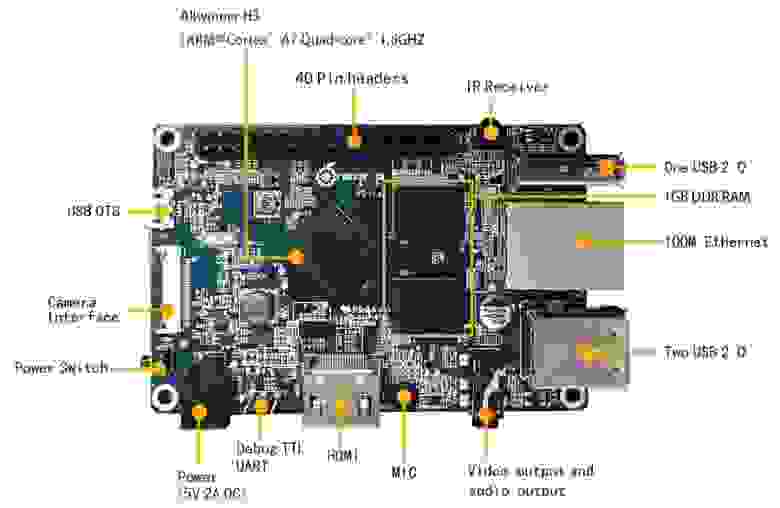Линукс для orange pi
Пришел ко мне Xunlong Orange Pi Zero с 512Mb памяти. Полностью собранный, помещается на ладони.
Пульт от зомбоящика для сравнения.
Сердцем является 4-х ядерный Allwiner H2+. По слухам — это тот же H3 только без аппаратной поддержки 4K и с 100Mbit-м LAN. На плате расположены: один LAN, один USB, слот под micro SD карточку, гребенка COM порта, GPIO гребенка совместимая с Raspberry Pi, гребенка для платы расширения, выносная антенна WiFi и micro USB порт, он же OTG, для питания устройства. HDMI нет.
Рекомендуемая мощность блока питания — 5v/2A. Рекомендуемый тип карты от 4Gb, как минимум 10-й класс. Дополнительно можно купить плату расширения и отличный корпус. На шилде расположен 3.5мм аудио разъем совмещенный с ТВ выходом и фильтр, убирающий посторонние шумы из аудиотракта. Также присутствуют: микрофон, ИК приемник и два дополнительных USB порта.
Корпус выполнен из темно-синего, полупрозрачного пластика пропускающего ИК излучение. При ярком освещении кажется абсолютно черным. За счет не гуманой доставки, дешевле брать весь набор целиком.
Даже без корпуса температура процессора вызывает тревогу. Встроенный в Linux монитор показывает +50C. В корпусе, с платой расширения и наклеенным радиатором 14х14х8мм — температура заваливает за +56C.
На официальном сайте много полезной информации о плате и готовые сборки Linux и Android. Продвинутые красноглазики советутют обходить их стороной и ставить Ubuntu Xnenial или Debian Jessie от команды Armbian. На их сайте находится зоопарк Linux версий в которых очень трудно разобраться начинающему линуксоиду. Дробление произошло из-за нежелания Allwiner выкладывать исходники, а те что есть давно протухли. За это Allwiner и не любят, но все решает копеечная цена процессоров. Вобщем если нужна поддержка аппаратного декодирования видео, то качаем древнее ядро/legacy kernel — Ubuntu_xenial_default.7z. Если ТВ выход использовать не планируется, накатываем свежак/mainline kernel — Debian_jessie_default.7z.
ока качается образ подготовим SD карту. Идем на сайт ассоциации производителей SD карт и качаем чудо-утилиту для омоложения. Позволяет привести БУ карту к заводским настройкам и вернуть былую резвость. Подробнее об этом, на антимонгольском тут. Если вылетает с ошибкой, поменяйте кардридер. Теперь качаем Rufus — программа для развертывания iso/img/dos образов на флешку. Повторяем все как на картинке, жмем Start.
Все. Вставляем карту, подключаем LAN, подаем питание и даем системе 30-40 секунд на загрузку. Для того, чтоб произвести начальную настройку нам понадобится PuTTY
и IP адрес нашего Апельсина. Идем в вебморду WiFi роутера и ищем там IP — orangepizero. Сразу советую поменять IP на статический, а то при каждом включении Апельсина вам придется искать его заново. Загружаем PuTTY, вписываем IP и устанавливаем SSH соединение на порту 22. Вводим login — root и пароль — 1234. Система тут-же предложит его поменять. Отказаться нельзя.
С того времени как был собран наш Linux многое могло измениться, поэтому опытные красноглазики перед тем как что-то делать всегда обновляют пакеты и ядро:
# sudo apt-get update
root@orangepizero:
# sudo apt-get dist-upgrade
Теперь когда все свежее можно и WiFi настроить через УДОБНОЕ текстовое меню. Спасибо Armbian за это!
Идем в Network -> wlan0 -> Wifi Manage Wireless networking выбираем точку доступа и вводим пароль.
Отключаем LAN кабель и на всякий случай перегружаем Апельсин:
Скорость WiFi на скачку около 2Mb/s. Все, минимальная настройка завершена.
Можно дальше лазить по меню включать/отключать пакеты и переферию. Например деактивирование HDMI/GPU, экономит 200mW.
Безопасное выключение выполняется командой:
Я просто выдираю из розетки. Пока без проишествий.
Еще одна полезная команда показывающая температутру процессора:
Источник
Линукс для orange pi
if [ «$(id -u)» != «0» ]; then
echo «This script must be executed as root. Exiting» >&2
exit 1
fi
Fex2Bin=»$(which fex2bin)»
if [ «X$
apt-get -f -q -y install sunxi-tools
fi
Path2ScriptBin=»$(df | awk -F» » ‘/^\/dev\/mmcblk0p1/
if [! -f «$
echo «Can not find script.bin. Ensure boot partition is mounted» >&2
exit 1
fi
MyTmpFile=»$(mktemp /tmp/$<0##*/>.XXXXXX)»
trap «rm \»$
bin2fex «$
if [ $? -ne 0 ]; then
echo «Could not convert script.bin to fex. Exiting» >&2
exit 1
fi
cp -p «$
sed -i ‘/\[dvfs_table\]/a \
extremity_freq = 1296000000\
max_freq = 1200000000\
min_freq = 480000000\
LV_count = 7\
LV1_freq = 1296000000\
LV1_volt = 1320\
LV2_freq = 1200000000\
LV2_volt = 1240\
LV3_freq = 1104000000\
LV3_volt = 1180\
LV4_freq = 1008000000\
LV4_volt = 1140\
LV5_freq = 960000000\
LV5_volt = 1080\
LV6_freq = 816000000\
LV6_volt = 1020\
LV7_freq = 480000000\
LV7_volt = 980′ «$
fex2bin «$
if [ $? -ne 0 ]; then
mv «$
echo «Writing script.bin went wrong. Nothing changed» >&2
exit 1
fi
echo «Successfully repaired broken overvolting/overclocking settings. Reboot necessary for changes to take effect»
Сообщение отредактировал iiputilo — 30.06.21, 20:23
Предлагаю тему для обсуждения платы Orange Pi PC, версия за 15 уе (это важно, поскольку такой комплектации нет даже на офсайте). Была такая спец акция у производителя.
Обзор:
http://geektimes.ru/post/260912/
Её суть в том, что урезано всё что можно, даже выкинули дополнительный усб хаб, поэтому там только 3 USB вместо обычных 4-х, а также полное отсутствие SATA, WLAN, лан-порт только 100 мбит, нет кнопок reset и uboot. Зато есть USB OTG (через него устройство не питается!)
При этом процессор «опущенный» по частоте до 1.2Ггц AllWinner H3 SoC. А памяти все-равно 1Гб, что даже странно. Наиболее близкий аналог — Orange Pi 2, но по отзывам плата меньше по размерам, поэтому может быть проблема с поиском подходящих боксов.
И первые вопросы — где искать боксы и какие параметры у штекера питания (длина, диаметры внутр и наружн)?
Сообщение отредактировал -SunLion- — 29.09.15, 23:56
Сообщение отредактировал zavyazkin.ad — 22.09.15, 22:51
Тоже вначале грешил на кривые образы Но оказалось, что плата очень привередлива к SD-картам! У меня на разных картах один и тот же образ Android вёл себя по-разному и не загружался, в том числе и просто висел на лого H3. У меня плата исправно загружается с карточки SanDisk 4 Gb Class 4, но при этом отказывается воспринимать SanDisk 16 gb Class 10 и другие карты. В общем, нужно подбирать SD-карту.
Нормальная загрузка выглядит так: При включении, на экране монитора появляется логотип H3 (или другой логотип, в зависимости от образа), а на самой плате загорается красный светодиод. Далее, секунд через 5, светодиод на несколько секунд переключается на зелёный, а на экране всё тот же логотип, потом логотип сменяется анимацией и тут уже становится понятно, что операционная система загружается.
Думаю, что это информация окажется полезной всем владельцам: для питания Orange Pi PC идеально подошла зарядка от PSP, как по физическим, так и по техническим параметрам. А уж зарядку для PSP найти будет легко. Например, вот вариант за $2.58 вместе с доставкой.
Сообщение отредактировал CityAceE — 06.10.15, 01:14
Система Debian_wheezy_mini
Обращаю ваше внимание, все команды я выполняю от root‘а.
Изначально, после установки системы, устройство IR не доступно, так как не загружены соответствующие модули, в случае Orange Pi PC — это модуль sunxi_ir_rx
Идем /etc/ правим файл «modules»
добавляем строки:
apt-get update && sudo apt-get upgrade
перезагружаемся reboot
Проверяем загрузку модуля sunxi-ir-rx командой lsmod
# lsmod
Module Size Used by
sunxi_ir_rx 6793 0
gpio_sunxi 8233 0
8189es 887631 0
rt2800usb 13648 0
rt2x00usb 8311 1 rt2800usb
rt2800lib 42390 1 rt2800usb
rt2x00lib 32107 3 rt2x00usb,rt2800lib,rt2800usb
mac80211 331125 3 rt2x00lib,rt2x00usb,rt2800lib
[email protected]:
Также важным фактором, чтобы удостовериться, что все заработало, нужно проверить, появилось ли устройство ввода:
# cat /proc/bus/input/devices
I: Bus=0019 Vendor=0002 Product=0001 Version=0100
N: Name=»vmouse»
P: Phys=vmouse/input0
S: Sysfs=/devices/virtual/input/input0
U: Uniq=
H: Handlers=mouse0 event0
B: PROP=0
B: EV=7
B: KEY=70400 0 0 0 0 0 0 0 0
B: REL=143
I: Bus=0019 Vendor=0001 Product=0001 Version=0100
N: Name=»sunxi-ths»
P: Phys=sunxiths/input0
S: Sysfs=/devices/virtual/input/input1
U: Uniq=
H: Handlers=event1
B: PROP=0
B: EV=9
B: ABS=100 0
I: Bus=0019 Vendor=0001 Product=0001 Version=0100
N: Name=»sunxi-ir»
P: Phys=RemoteIR/input1
S: Sysfs=/devices/virtual/input/input2
U: Uniq=
H: Handlers=sysrq kbd event2 cpufreq_interactive
B: PROP=0
B: EV=100003
B: KEY=ffffffff ffffffff ffffffff ffffffff ffffffff ffffffff ffffffff fffffffe
Name=»sunxi-ir» — /dev/input/event2 в моем случае это event2
самый верный способ проверить, то ли это устройство, это выполнить
cat /dev/input/event2 | hexdump
При нажатии на кнопки пульта в терминале видим
# cat /dev/input/event2 | hexdump
0000000 0349 5618 2b44 0004 0001 0040 0001 0000
0000010 0349 5618 2b53 0004 0000 0000 0000 0000
0000020 0349 5618 dc05 0007 0001 0040 0000 0000
0000030 0349 5618 dc0c 0007 0000 0000 0000 0000
0000040 034c 5618 026e 0009 0001 0043 0001 0000
0000050 034c 5618 027c 0009 0000 0000 0000 0000
0000060 034c 5618 be07 000c 0001 0043 0000 0000
0000070 034c 5618 be0d 000c 0000 0000 0000 0000
^C
[email protected]:
(Остановить процесс можно [Ctrl]+[C])
Компилируем демон, который будет следить за нажатиями
apt-get install build-essential git -y
git clone https://github.com/elopez/keybinder.git
cd keybinder
make install
проверяем
запускаем keybinder /dev/input/event2 и нажимаем на кнопки пульта
/keybinder# keybinder /dev/input/event2
Reading key input from /dev/input/event2 (sunxi-ir)
Loaded config items
Keycode 69 pressed
Keycode 64 pressed
Keycode 67 pressed
.
Идем /etc/ правим keybinder.conf
69,reboot
64,echo 0 > /sys/class/gpio_sw/normal_led/data
67,echo 1 > /sys/class/gpio_sw/normal_led/data
.
При нажатии кнопки пульта с кодом 67 вкючится красный светодиод на плате
Для автозапуска после перезагрузки
Идем /etc/ правим rc.local ……………..
до строки exit
добавляем строку
/usr/local/bin/keybinder /dev/input/event2 >/dev/null &
тестировал с подобными пультами
Сообщение отредактировал Илья Путило — 16.02.17, 18:57
Orange Pi Pc под нагрузкой хавает 650 мА .
От USB телевизора LG работает без нареканий.
Сообщение отредактировал alans — 12.10.15, 19:36
У вас Orange pi pc v1.2? Откуда лубунту ставили?
У меня лубунту, убунту и андройд нормально завелись (за исключением, что не работало часть усб портов и на одной прошивке сетевая карта). До этого были проблемы с блоком питания. Апельсинка к параметрам питания очень привязана, если будут небольшие отклонения в них, работать нормально не будет!
Да еще греется ппц. Под 70 градусов при активности!
Сообщение отредактировал mod3m — 14.10.15, 14:17
Схема Orange Pi PC
Температуру процессора можно контролировать командой
watch cat /sys/class/thermal/thermal_zone0/temp
and stop it with
ctrl+c
Сообщение отредактировал ua3nbw — 28.10.15, 19:21
dmesg | grep IR
выдает
IR RC5(x) protocol handler initialized
Все остальные протоколы можно заюзать , если кинуть проволочную перемычку на плате orange pi pc, с ИК на GPIO.
И использовать LIRC.
Или, пересобирать debian с другим драйвером.
Сообщение отредактировал velikashkin — 06.11.15, 18:15
Прошивка Андроид 4.4.2 от ZIDOO X1 v1.0.19 для Orange Pi PC
IMHO самая толковая прошивка с андроидом.
Плюсы:
— стоковый explorer умеет находить и монтировать samba и nfs
— автомонтирование флешек и дисков, размонтирование из explorer-а
— встроенный Remote Control (устанавливаете приложение на телефон и рулите девайсом)
— довольно приятный и шустрый интерфейс, удобно управлять с пульта
— настраиваемое автоотключение
— одновременный вывод звука на HDMI и AUDIO OUT
— работающий маркет из коробки
Источник
Orange Pi PC — полноценный мини-пк за 15 долларов на Linux
Уже не раз замечал интерес к новой плате-клону всем известной Raspberry Pi от китайских энтузиастов из компании Xunlong под звучным названием Orange Pi PC. Прославилась она, в основном, своим неплохим «железом» (4-ядерный процессор Allwinner H3, 1Gb RAM и GPU Mali-400MP2 600MHz), наличием неплохого функционала (HDMI, AV, Ethernet, 3 USB, microUSB-OTG, инфракрасный порт для управления с пульта и GPIO-гребенка, по словам разработчиков, якобы «100% совместимая с Raspberry Pi), а главное — ЦЕНА. Создатели оценили свой девайс всего лишь в $15, ПЯТНАДЦАТЬ долларов, Карл! (скоро мы увидим, что это на самом деле весьма лукавое заявление, и конечный девайс стоит дороже).
Итак, давайте рассмотрим данную плату повнимательнее.
В рунете уже есть на нее обзоры, но все они представляли из себя нечто вида „установил андроид и подключил к телеку на кухне“. Я предлагаю взглянуть на плату с другой стороны, а именно — установить туда линукс, поюзать её как настоящий ПК, и даже немного поиграть.
Для тех, кому лень читать полностью, прорезюмирую:
Интересная штука, на данный момент вполне юзабельная, но имеется огромное количество огрехов и косяков, требующих допиливания напильником. Покупать только на свой страх и риск! Простому пользователю, рассчитывающему иметь готовое решение „из коробки“, я бы посоветовал обратить внимание на ТВ-боксы на базе Android или Windows. Продвинутому пользователю, знакомому с Linux, который не боится неизведанных челенджей в сыром продукте, и которому хотелось бы иметь неттоп для интернет-серфинга, работы с документами, программирования и скромных игр — must have! Особенно с учетом цены.
0. Предыстория. Немного о Raspberry Pi и его клонах

Raspberry Pi Model A, изображение из гугла
Когда в 2011 году создатели Raspberry Pi огласили на весь мир свои планы сделать миниатюрный (площадью примерно с пластиковую карту) и недорогой ($25) компьютер, весь мир компьютерных энтузиастов и гиков был в экстазе. Все только-только отходили от революции в домашней электронике „для Кузьмичей“, которую свершила Arduino со своей концепцией доступных и простых отладочных плат, а тут практически за те же деньги полноценный ПК на Linux!
Конечно, на ARM-процессоре от мобильного телефона с 256Мб оперативки особо не разгуляешься, но даже несмотря на все существовавшие ограничения, любители и гики пытались запускать на „малинке“ игры, серфили интернет, делали из нее всевозможные домашние серверы и, конечно, использовали в качестве „мозга“ во всевозможных DIY-проектах благодаря встроенному GPIO.
Но время шло. Несмотря на то, что первоначально Raspberry Pi задумывался как современный аналог BBC Micro — как простой, недорогой и всеми способами доступный компьютер для обучения школьников программированию и компьютерной науке, „малинка“ все же завоевала сердца простых обывателей, у которых были запросы более требовательные к железу, нежели интерпретатор Python’a и моргание светодиодом через GPIO. Гикам хотелось, чтобы их игрушка могла проигрывать качественные видео, запускать красивые 3D-игрушки и резво отрисовывать „тяжелые“ веб-страницы.
Поэтому в феврале 2015 создатели „малинки“ выпустили новую модель — Raspberry Pi 2. Тут уже был „полный фарш“ — процессор обзавелся 4 ядрами для распараллеливания „тяжелых“ задач и 1 гигабайтом оперативной памяти для облегчения жизни пользователей. Но было уже поздно.
Пока производители Raspberry Pi медлили с выпуском новой версии, у них появилось множество „идейных последователей“, в том числе и из Китая, которые кинулись выпускать клоны Raspberry Pi, в целом преследуя одну и ту же цель — удовлетворить спрос массового пользователя на недорогие и мощные платы.
Так появился целый сонм различных альтернатив „малинке“ — ODROID, Banana Pi, PandaBoard, Сubieboard, BeagleBone и многие другие (более полный список можно увидеть здесь, здесь и здесь ). Одной из этих альтернатив стала плата Orange Pi — мини-пк на базе двухъядерного SoC Allwinner A20. Позднее ее производитель, китайская компания Xunlong, выпустила ее обновленую версию, Orange Pi 2 на базе четырехъядерного SoC Allwinner H3, кастрированной версией которой и является герой нашего обзора — Orange Pi PC.
Обошелся он мне в $18.52 с доставкой почтой Финляндии. Заказ был сделан 26 октября, а 17 ноября заказ был уже у меня (довольно быстро, особенно если учесть многочисленные предупреждения от продавца о том, что в связи с высоким спросом отправка может занять дольше обычного).
1. Комплектация и внешний вид
Минимальная комплектация: сама плата, коробка и инструкция
Итак, начнем с комплектации. Её нет. От слова совсем. Ведь я заказывал самую дешевую версию платы, без каких-либо ништяков. У продавца в наличии есть еще различные наборы — сама плата, блок питания, корпус из орг.стекла, радиатор, карточка памяти и т.д.
Я решил пойти самым спартанским путем, поэтому мне в дополнение к плате досталась лишь коробочка с плохенькой полиграфией, склеенная, по ощущениям, вручную, и мятая бумажка с какими-то увещеваниями на тему „не суйте пальцы в розетку“, видимо, необходимая для соответствия различным гос.требованиям США и ЕС.
Рассмотрим плату со всех сторон:
На самой плате отчетливо выделяются:
— чип Allwinner H3 — не самый плохой, но Allwinner — контора все-таки довольно гнилая, уже ставшая печально известной своим нарушением открытых лицензий, а ее чипы — невыносимой прожорливостью слона и тепловыделением, сравнимым с небольшим вулканом. Единственным их преимуществом остается низкая цена, а это порождает вокруг чипов огромное коммьюнити (плодами которого, кстати, мы и будем пользоваться);
— два чипа оперативной памяти DDR3L Samsung K4B4G16460-HYKO по 512Mb каждый, дающие в сумме 1Gb RAM.
С верхней стороны платы мы видим IR-приемник и гребенку GPIO. Кому интересно, вот распиновка:
С правой стороны мы видим 3 USB 2.0 разъема и порт Ethernet 10/100.
Снизу мы видим дурацкий нестандартный разъем питания (сделанный таким, видимо, для того, чтобы увеличить продажи кастомных блоков питания у производителя плат), гребенку для подключения UART (распиновка GND, RX, TX — все штырьки подписаны), полноценный HDMI-разъем, микрофон и разъем 3,5 для вывода на „колокольчики“.
Надо сказать пару слов про питание. В документации сказано, что плата очень прожорливая и требует твердых 5В и 2А от блока питания. Производитель платы продает к ней блоки питания на 5В и аж 3А (!), поэтому советую приобрести именно такой, на случай, если амперы в вашем блоке питания окажутся „китайскими“, иначе возможны „фризы“. С нестандартным разъемом бороться можно просто — плату можно запитать через шину GPIO: +5В подключаем на 2 или 4 пин, „землю“ на 6 пин.
С левой стороны мы имеем microUSB-OTG, разъем для подключения камеры (модуль камеры продается у производителя за безумные $8.76 с доставкой), непонятную кнопку (якобы „Power Switch“, но в Lubuntu он не работает). Так же под разъемом для камеры находится разъем для подключения MicroSD карт памяти.
Ну что ж, пока плата выглядит неплохо. Есть свои „специфические моменты“, но пока они выглядят терпимо, скажете вы… Но на самом деле, интересное еще впереди!
Что нужно сделать, прежде чем включать плату. Это важно!
Даже производитель не рекомендует работать с Orange Pi PC без радиатора! Без охлаждения чип греется до адских 70-80 градусов и выше, и в лучшем случае, это закончится троттлингом процессора, поочередным отключением ядер процессора и фризом, в худшем — процессор будет безнадежно сожжен! Конечно, это можно и обойти вас стороной, но я бы все же не стал рисковать.
Я заблаговременно приобрел мини-радиаторы для Raspberry Pi, выглядят они вот так:
Стоят они доллар на алиэкспрессе, имеют самоклеющуюся поверхность и неплохо рассеивают тепло за свои деньги. Некоторые пользователи Orange Pi PC подключают активное охлаждение, кулеры и т.д., но я отказался от этого, ниже объясню почему.
Потом, как пишут на всех форумах, плата очень требовательна к скорости microSD карты! Рекомендуется брать карту со скоростью не ниже Class 10 UHS-1, иначе ни одна ОС приемлемо работать не будет, проверено на себе.
Последнее: если вы хотите использовать Wi-Fi, то учтите, встроенного wi-fi нет! Необходимо приобрести свисток, причем на определенном чипе. Умельцы запилили поддержку свистков на чипах Rtl8188cus, Rtl8192cu, Rtl8188eu/eus/etv, RT5370.
Ну и конечно, перед работой неплохо бы подготовить некоторую периферию: мышь, клавиатуру и так далее.
Помимо указанного свистка и мини-радиатора я использую переходник HDMI-VGA чтобы подключиться к обычному компьютерному монитору, переходник USB-PS/2, чтобы использовать старую компьютерную клавиатуру, USB-геймпад, MicroSD карточку class 10 uhs-1 LD 16Gb, приехавшую по акции с JD и чудо-мышь со встроенным MicroSD-кардридером и колонкой (!), подключенной во встроенную в мышь USB-звуковуху (!). Очень удобно.
Как мы видим, уже само требование наличия блока питания ($5), радиатора ($1), wi-fi ($4) и microsd-карточки ($5) уже делает плату значительно дороже первоначальных $15 и приближает по стоимости к дешевым Android ТВ-боксам. Тем не менее, если все это у вас уже было, то с покупкой платы вам не придется переплачивать за ненужные опции (к примеру, вместо WiFi можно прекрасно использовать встроенный Ethernet).
2. Устанавливаем ОС
Первым делом, нам понадобится программа Win32DiskImager, скачать ее можно на sourceforge. Потом, нам понадобится образ ОС. Я использую образ Lubuntu от Jacer, в котором полноценно работает GPU Mali-400 и GPIO через библиотеку WiringOP (порт с Banana Pi) — ссылка. После установки Win32DiskImager и загрузки образа ОС, открываем программу, выбираем там нужный файл с образом, удостоверяемся, что пишем его на нужную карту памяти и нажимаем Write:
После успешного завершения записи на карту, у вас от карты в системе будем виден лишь крохотный BOOT раздел FAT32. На него необходимо скинуть правильный script.bin и uImage. Скачиваем этот архив, извлекаем из него файлы script.bin и uImage и скидываем с перезаписью на нашу карту. После этого вставляем ее в наш девайс и подключаем к нему питание. Если вы все сделали правильно, то на плате загорится красный LED и начнет загружаться система.
После включения система потребует ввести имя и пароль.
Имя пользователя — orangepi
Пароль — orangepi
Не забудьте открыть окно терминала (ctrl+alt+T) и ввести sudo fs_resize, чтобы „подогнать“ разметку диска в системе под размер вашей карточки.
3. Фиксим оверкерлокинг
Теперь очередная „особенность“ этой платы, а точнее — свинья, подсунутая производителем. Две основные проблемы, с которыми сталкиваются пользователи — перегрев процессора (а также связанный с ним троттлинг, отключение ядер, зависание плат» и просадки вольтажа (которые тоже вызывают зависания) имеют общие корни:
Для того, чтобы прорекламировать свою плату как «самую мощную, мощнее чем Raspberry Pi», производитель плат Xunlong зарядил дефолтный клокинг ядер ЦПУ на 1536 МГц, что является номинальным «верхним потолком» по документации на чип, но даже сам производитель не рекомендовал использовать его на этой частоте, предупреждая о проблемах с перегревом.
Мне лично вполне хватает плавающего клокинга на 480-1200МГц, в зависимости от задач, поэтому рекомендую накатить следующий скрипт (за него и за всю исследовательскую работу спасибо юзеру bronco с офиц. форума):
if [ «$(id -u)» != «0» ]; then
echo «This script must be executed as root. Exiting» >&2
exit 1
fi
Fex2Bin=»$(which fex2bin)»
if [ «X$
apt-get -f -q -y install sunxi-tools
fi
Path2ScriptBin=»$(df | awk -F» » ‘/^\/dev\/mmcblk0p1/
if [! -f «$
echo «Can not find script.bin. Ensure boot partition is mounted» >&2
exit 1
fi
MyTmpFile=»$(mktemp /tmp/$<0##*/>.XXXXXX)»
trap «rm \»$
bin2fex «$
if [ $? -ne 0 ]; then
echo «Could not convert script.bin to fex. Exiting» >&2
exit 1
fi
cp -p «$
sed -i ‘/\[dvfs_table\]/a \
extremity_freq = 1296000000\
max_freq = 1200000000\
min_freq = 480000000\
LV_count = 7\
LV1_freq = 1296000000\
LV1_volt = 1320\
LV2_freq = 1200000000\
LV2_volt = 1240\
LV3_freq = 1104000000\
LV3_volt = 1180\
LV4_freq = 1008000000\
LV4_volt = 1140\
LV5_freq = 960000000\
LV5_volt = 1080\
LV6_freq = 816000000\
LV6_volt = 1020\
LV7_freq = 480000000\
LV7_volt = 980′ «$
fex2bin «$
if [ $? -ne 0 ]; then
mv «$
echo «Writing script.bin went wrong. Nothing changed» >&2
exit 1
fi
echo «Successfully repaired broken overvolting/overclocking settings. Reboot necessary for changes to take effect»
Скопируйте и сохраните этот скрипт как fix.sh в домашней директории, после чего откройте терминал и выполните:
chmod +x fix.sh
sudo ./fix.sh
sudo reboot
После перезагрузки у вас окажется стабильная и холодная машинка, которой вполне будет хватать минимального пассивного охлаждения.
4. Тест-драйв
Не знаю, что еще можно дельного сказать на этом этапе. По месячному опыту использования платы с нормальным клокингом и поддержкой GPU, могу сказать, что устройство вполне может заменить неттоп на одно/двухъядерном атоме.

LibreOffice отлично и шустро работает

Chromium работает как полноценный настольный браузер

Youtube-плагин для SMPlayer шустро переваривает и 720р, и 1080р потоковое видео (в предустановленном Chromium поддержки аппаратного декодирования пока нет)

Можно даже попрограммировать в Eclipse или в Code::blocks!
4к видео я тоже проверял, играет вроде нормально, но не без шероховатостей. Смысла пока в нем не вижу, 1080р хватает за глаза.
GPIO вроде как работает, поморгал светодиодом, дальше не стал разбираться, может когда-нибудь руки и дойдут.
Отдельная тема — это игры, как же без них? Предлагаю оценить производительность в классике компьютерных игр, которая имеется под Linux — Quake 3 Arena.
0. (добавлено мной). Делаем симлинк и копируем заголовочные файлы, чтобы не править makefile:
ln -s /usr/include/khronos/GLES /usr/include/GLES
cp /usr/include/khronos/EGL/* /usr/include/khronos/GLES
1. Клонируем исходный код:
git clone —depth 1 git://github.com/mdrjr/ioquake3-odroid.git
2. Переходим в папку:
make -j5 ARCH=arm
4. Переносим папочку чтоб было аккуратно:
5. Кладем файлики игры pk*.pk3 (можно найти на диске с оригинальной игрой) в папку
6. Запускаем файл ioquake3-smp.arm.
Результат на видео:
От себя: идет идеально, по крайней мере я никаких глюков не заметил. Ребята молодцы, хорошо постарались, когда портировали драйвер GPU Mali под линукс!
Еще немного демонстрации графических/игровых способностей:
В целом я покупкой весьма доволен. За относительно небольшие деньги я вдоволь наигрался с линуксом и получил мини-ПК, способный эмулировать старые консоли, играть игры, серфить интернет с комфортом на 10+ вкладках полноценного браузера и играть видео с ютьюба.Что еще для счастья надо? В будущем планирую задействовать железку в каком-нибудь проекте DIY с использованием библиотеки компьютерного зрения OpenCV, благо в отличие от ардуины у нее хватит ресурсов на обработку видео.
Кому я категорически НЕ порекомендовал бы брать эту железяку:
— тем, кто на «Вы» с линуксом;
— тем, кто хочет готовое решение «из коробки»;
— тем, у кого мало свободного времени и плохо с английским для чтения форумов;
— тем, кому нужна возможность поставить Windows;
— тем, кому нужна хорошая поддержка коммьюнити, уровня Raspberry Pi и Arduino;
— тем, кому надо побольше ядер и оперативки непонятно зачем.
Этим людям я бы посоветовал взять либо более популярное устройство (малину), либо более мощную плату (на подходе уже есть 8-ядерные платы с 2-3Гб оперативки), либо просто свисток для ТВ на Android или Windows. Это будет лучше, чем взять сгоряча «апельсинку» и потом негодовать, потому как этому поделию далеко до идеала.
5. Вместо послесловия
На волне нового «тренда» производителей плат мини-пк выпускать ультра-дешевые изделия (C.H.I.P за $9, Raspberry Pi Zero за $5), создатели «апельсинки» Xunlong объявили о новом своем продукте: Orange Pi ONE и Orange Pi Lite (ссылка на официальный форум).

Новинка будет стоить $12 и $9.99 и размером будет меньше кредитной карты. Версия за 9,99 долларов, судя по анонсу, будет почти идентична герою обзора, но будет иметь лишь 512Mb RAM и 1 USB-порт (плюс один microUSB хост). Конечно, не разгуляешься, но должен признать, что это выглядит гораздо интригующе, чем 1-ядерные старенькие чипы на CHIP и RPi Zero.
Надеюсь лишь только, что вместе с выпуском плат Xunlong начнет, наконец, оказывать пользователям и сообществу нормальную поддержку в плане допиливания софта.
Источник